修復 Dropbox 沒有足夠的空間來訪問文件夾
已發表: 2023-03-11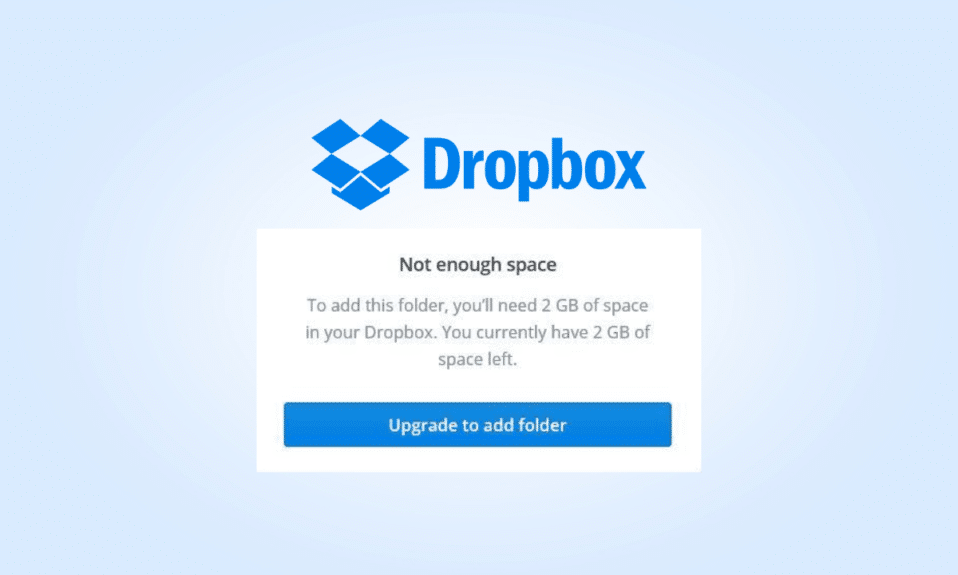
與其他存儲應用程序一樣,Dropbox 可用於在所有設備上備份和同步文件。 除了存儲文件,您還可以在項目上進行協作、保護您的照片和個人文檔,以及使用網絡快捷方式。 Dropbox 最好的部分是它的共享功能,您可以使用它共享文件夾並邀請同事和其他用戶。 最近,一些用戶一直面臨 Dropbox 沒有足夠的空間來訪問文件夾的問題。 如果您是其中之一併且想知道如何解決此問題,那麼您已經來到了正確的頁面。 閱讀指南直到最後,詳細了解 Dropbox 為何說我沒有足夠的空間和不同的方法來修復它。
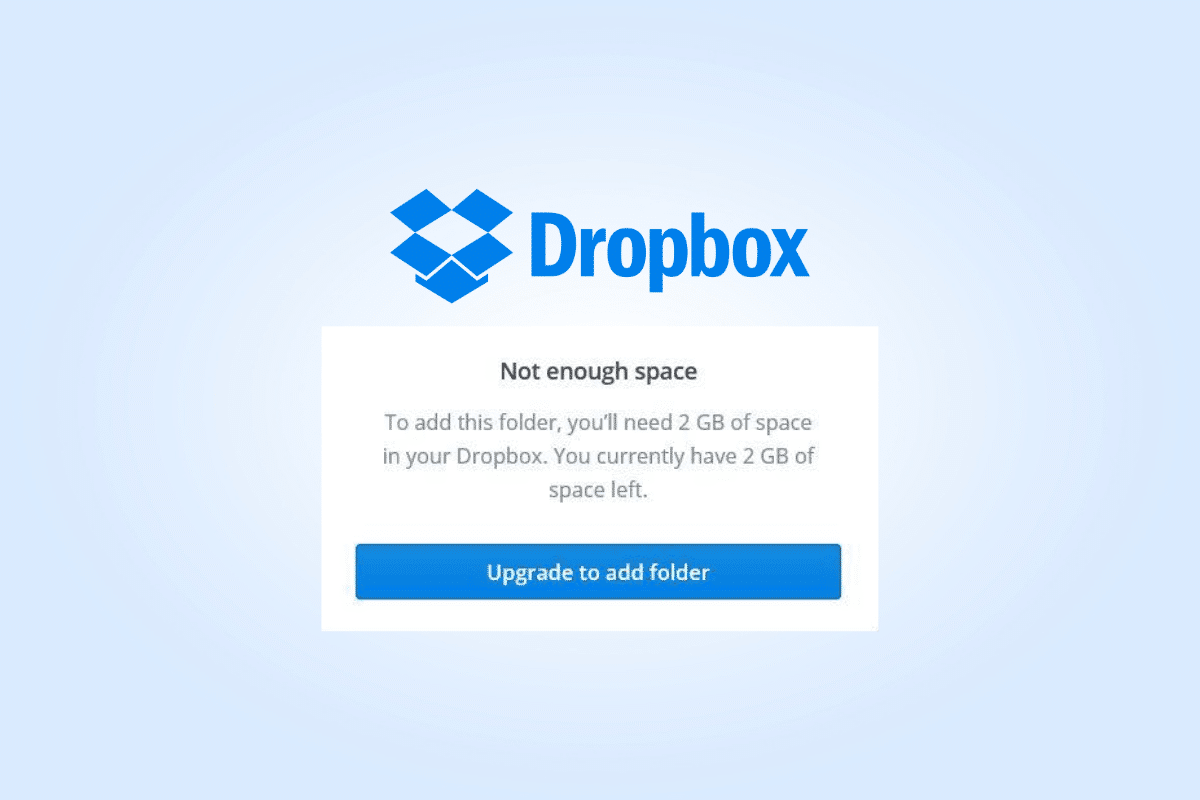
如何修復 Dropbox 沒有足夠的空間來訪問文件夾
在這裡,您將詳細了解如何修復 Dropbox 沒有足夠的空間來訪問共享文件夾。
為什麼 Dropbox 沒有足夠的空間來訪問文件夾?
空間不足是 Dropbox 上的一條錯誤消息,表明用戶可能會在其 Dropbox 帳戶中遇到空間不足的情況。 Dropbox 的存儲配額是通過將 Dropbox 帳戶中的數據總量相加得出的,包括從文件請求收集的所有文件和所有共享文件夾。 如果您收到的文件夾大於 Dropbox 帳戶中剩餘的剩餘空間,那麼您將無法訪問該共享文件夾。
修復 Dropbox 空間不足無法訪問共享文件夾的方法
您現在知道為什麼 Dropbox 說我沒有足夠的空間,是時候嘗試故障排除方法以從您的設備和 Dropbox 中釋放一些空間了。 您可以按照以下一些簡單的說明釋放手機和筆記本電腦的空間:
方法一:刪除不需要的文件
如果您長期使用 Dropbox,它可能存儲了一些不需要的文件。 如果您使用 Dropbox 在項目上進行協作,也可以有多個未使用的共享文件夾。 在這種情況下,您必須刪除未使用的項目以節省設備上的存儲空間。 這可以通過以下一些簡單的步驟來完成:
1. 從您的瀏覽器訪問 Dropbox 的官方頁面。
2. 現在,在主頁上,單擊左側面板中的所有文件。
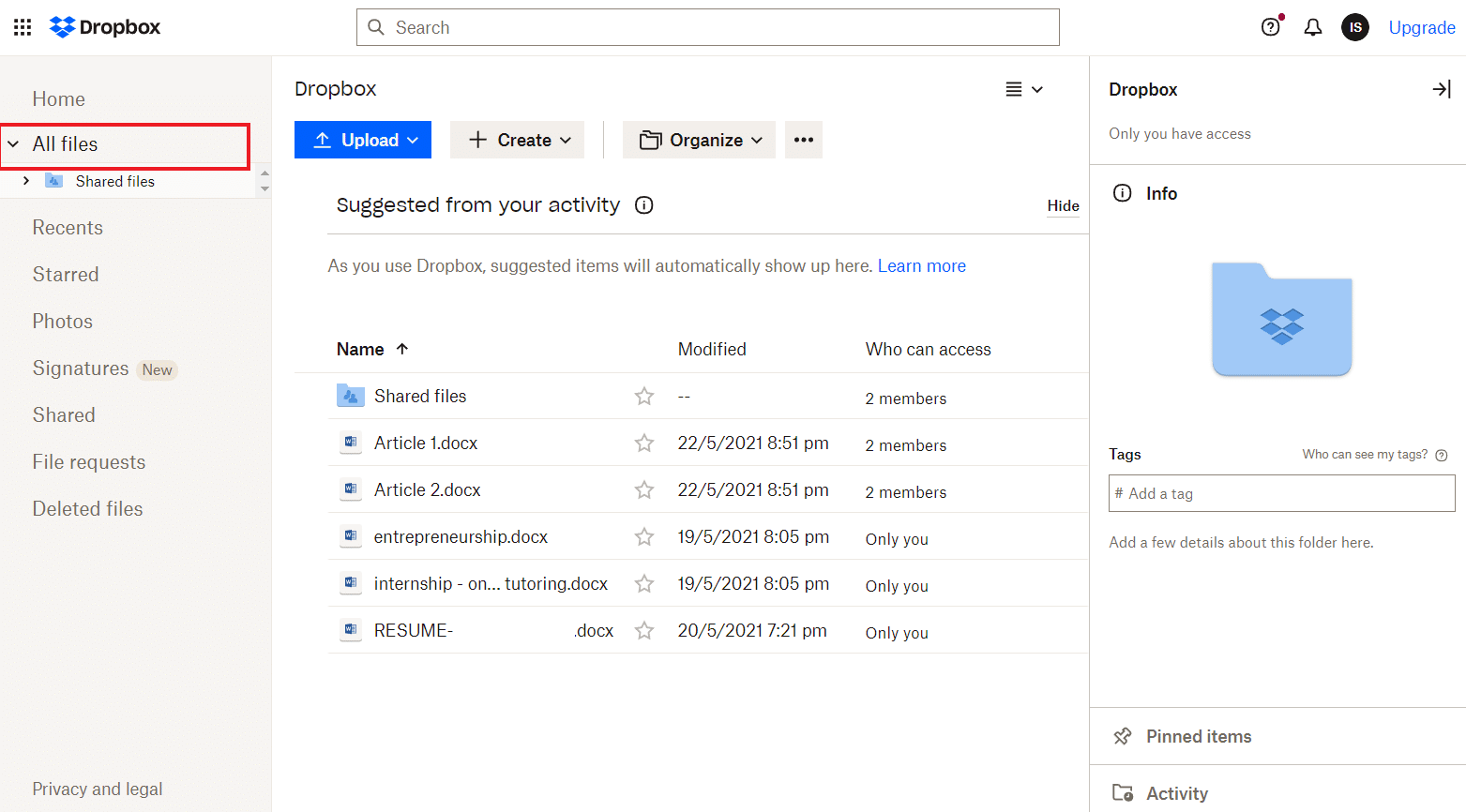
3. 接下來,選擇每個項目並右鍵單擊它。
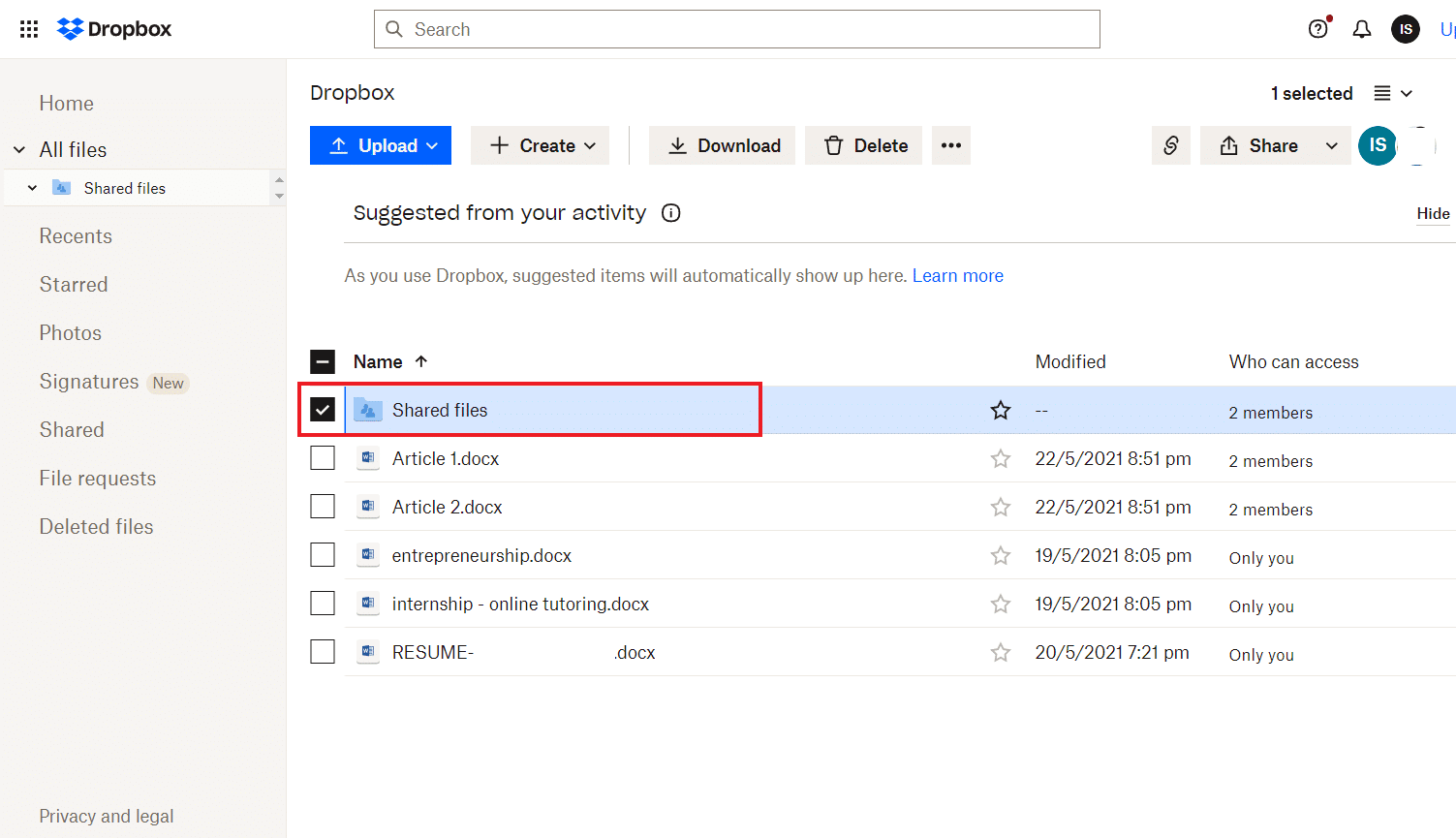
4. 現在,單擊菜單中的刪除。
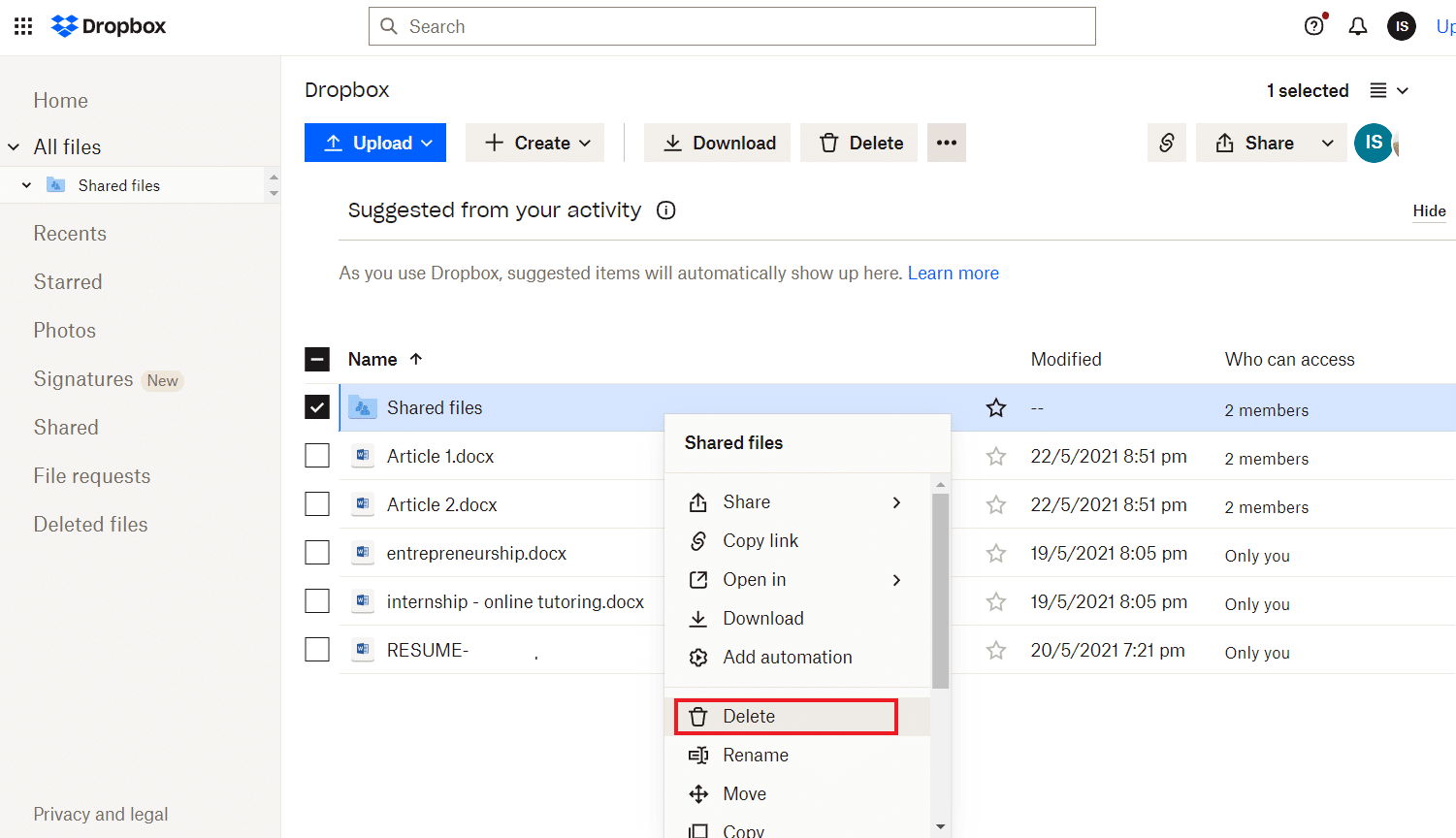
方法 2:離線關閉 Dropbox 文件
Dropbox 說沒有足夠的空間,但由於您的 Android 設備或 iPhone 上的文件離線可用,也可能出現一個問題。 在這種情況下,您必須通過以下步驟從您的設備關閉 Dropbox 文件離線選項:
1. 在您各自的設備上啟動Dropbox 。
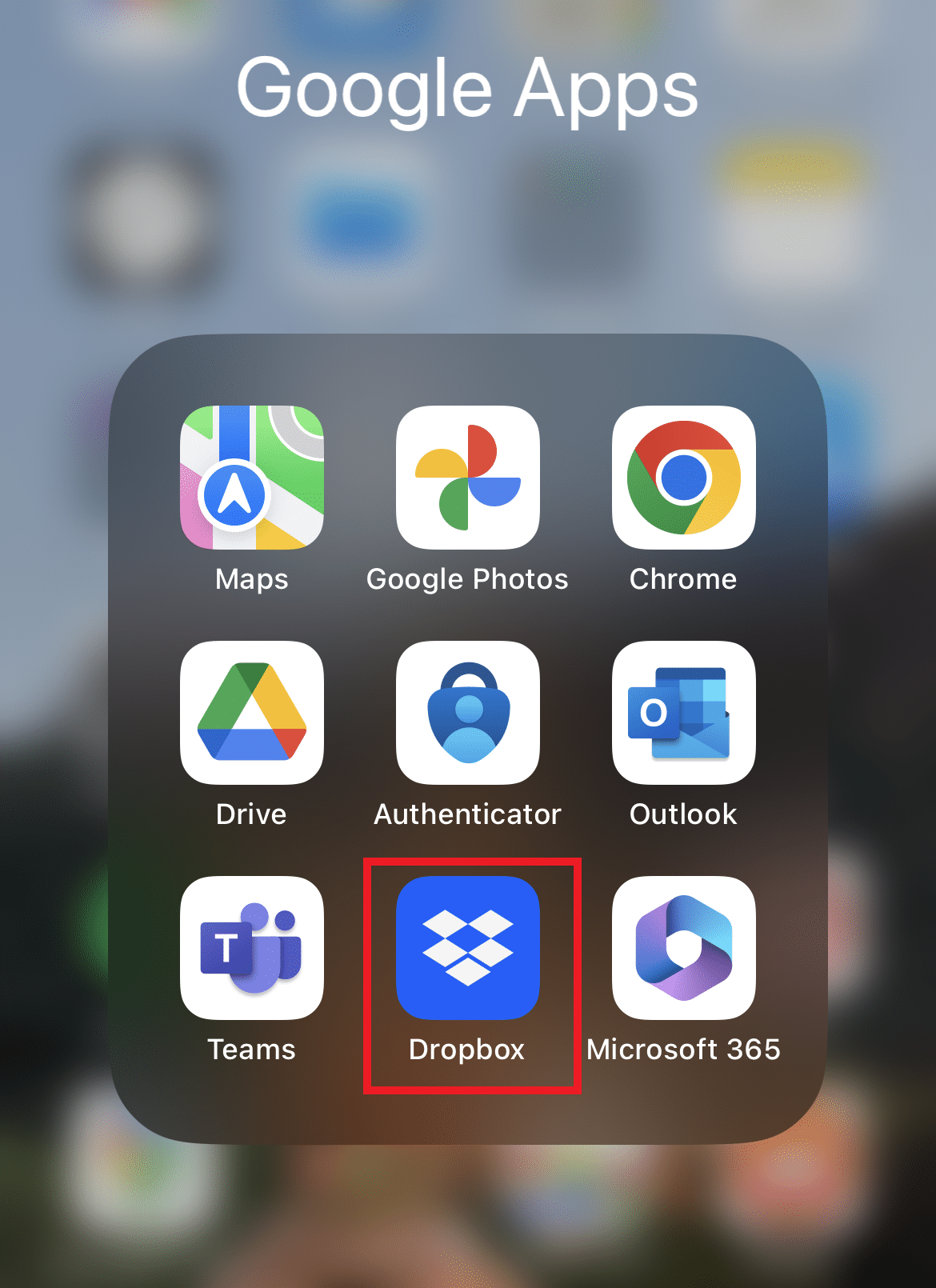
2. 現在,點擊底部的文件選項。
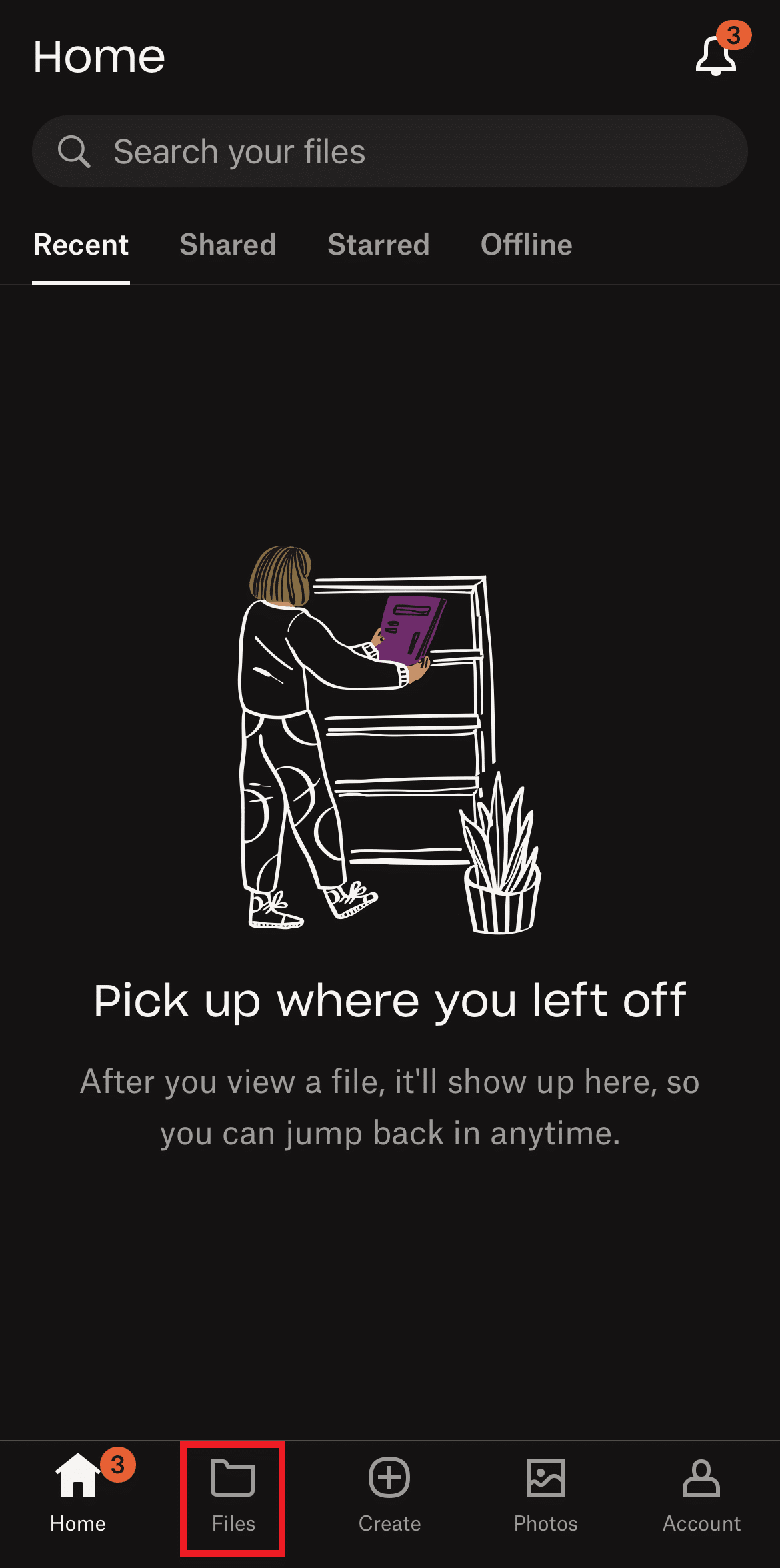
3. 點擊文件或文件夾前面的三點圖標。
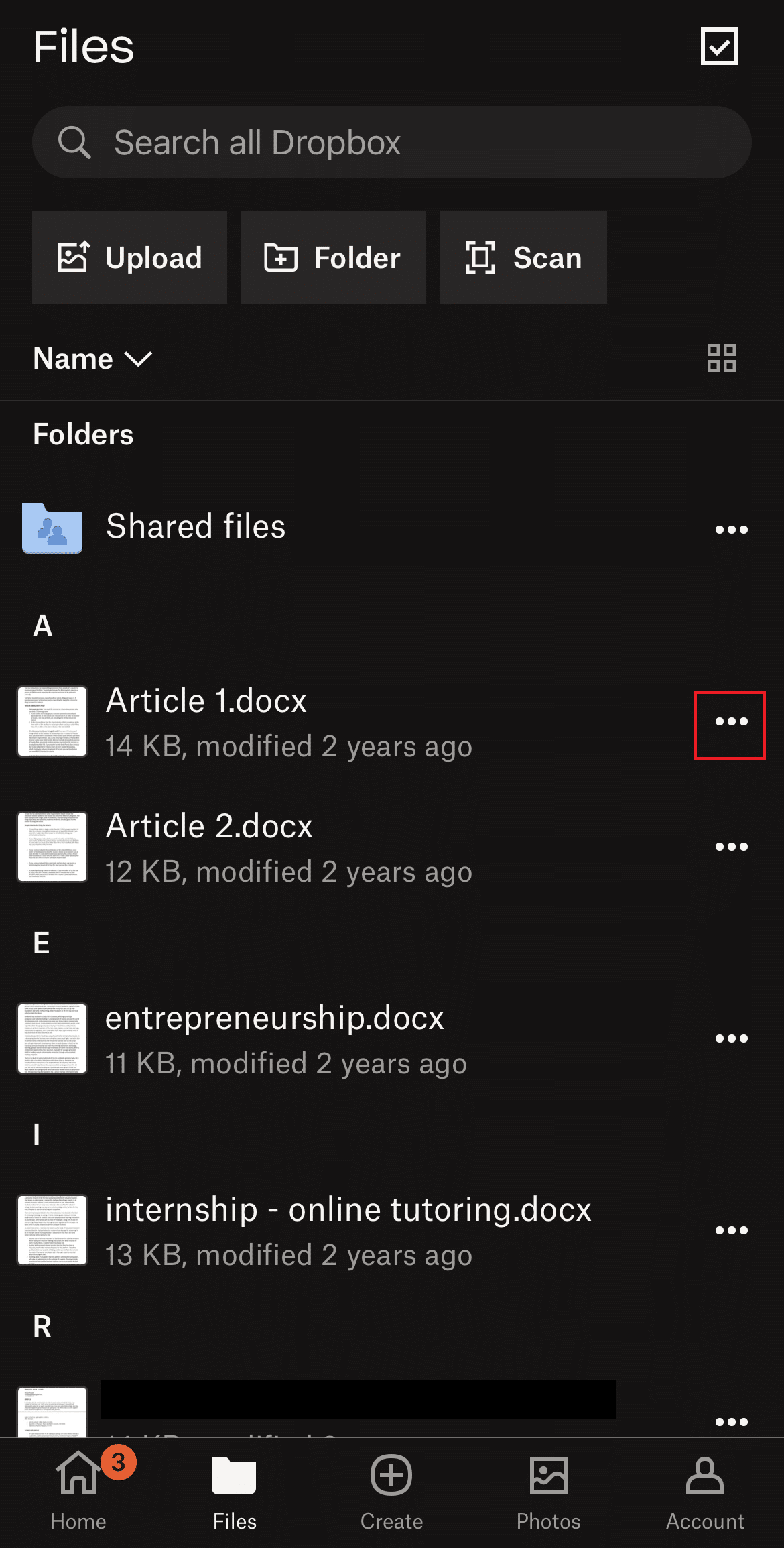
4. 現在,關閉Make available offline按鈕。
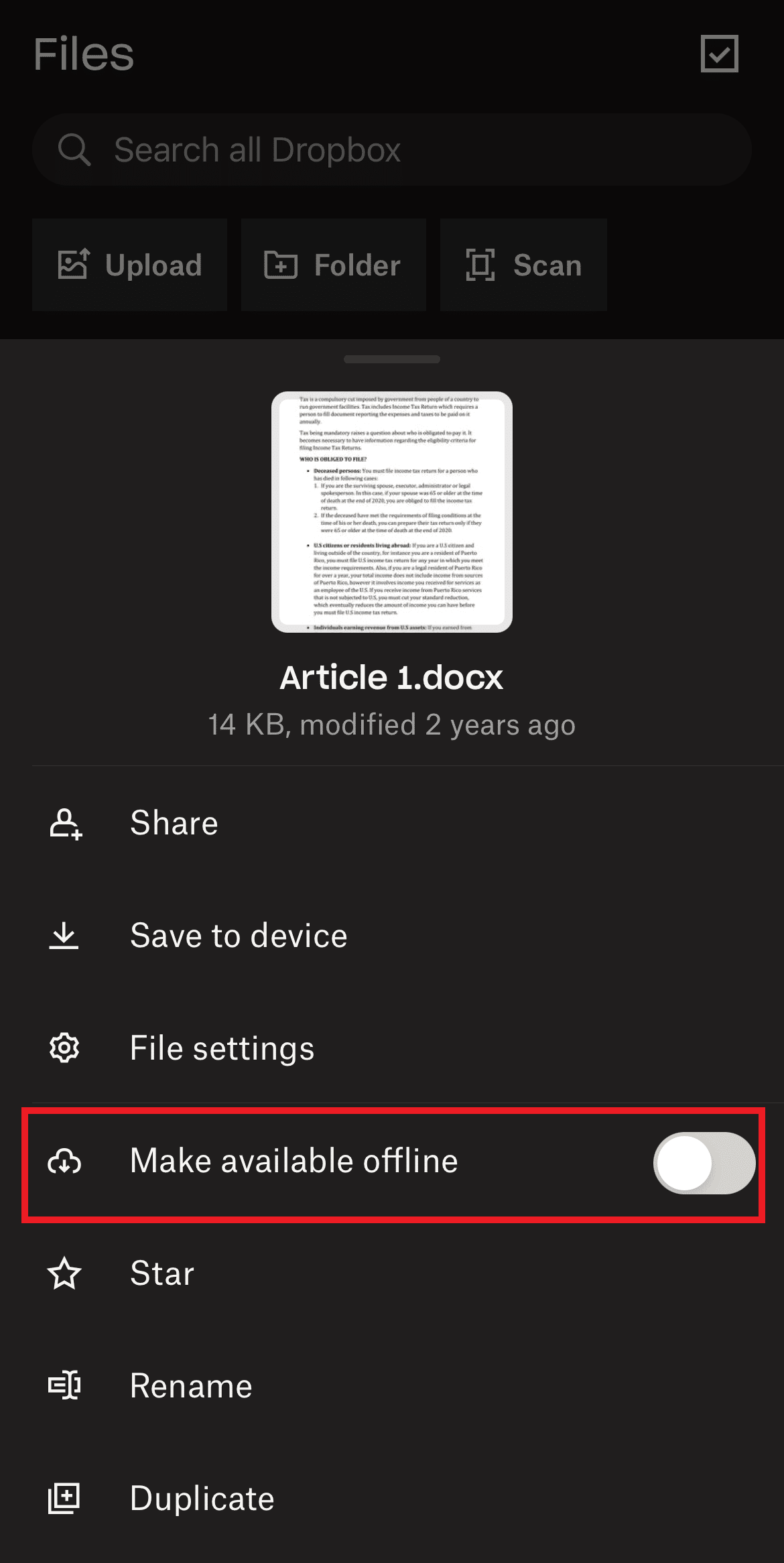
另請閱讀:修復 Windows 10 中的 Dropbox 錯誤 400 消息
方法 3:清空 Dropbox 垃圾
通常,您 Dropbox 帳戶中已刪除的文件不會立即消失。 這些刪除的文件會在回收站中保存大約30 天。 此功能對於恢復一些重要文件非常有幫助。 但是,它也可能導致 Dropbox 沒有足夠的空間來訪問文件夾錯誤。 如果刪除的文件對您沒有任何用處,則繼續清空 Dropbox 垃圾。
1. 在 Dropbox 主頁上,單擊左側窗格中的已刪除文件選項。
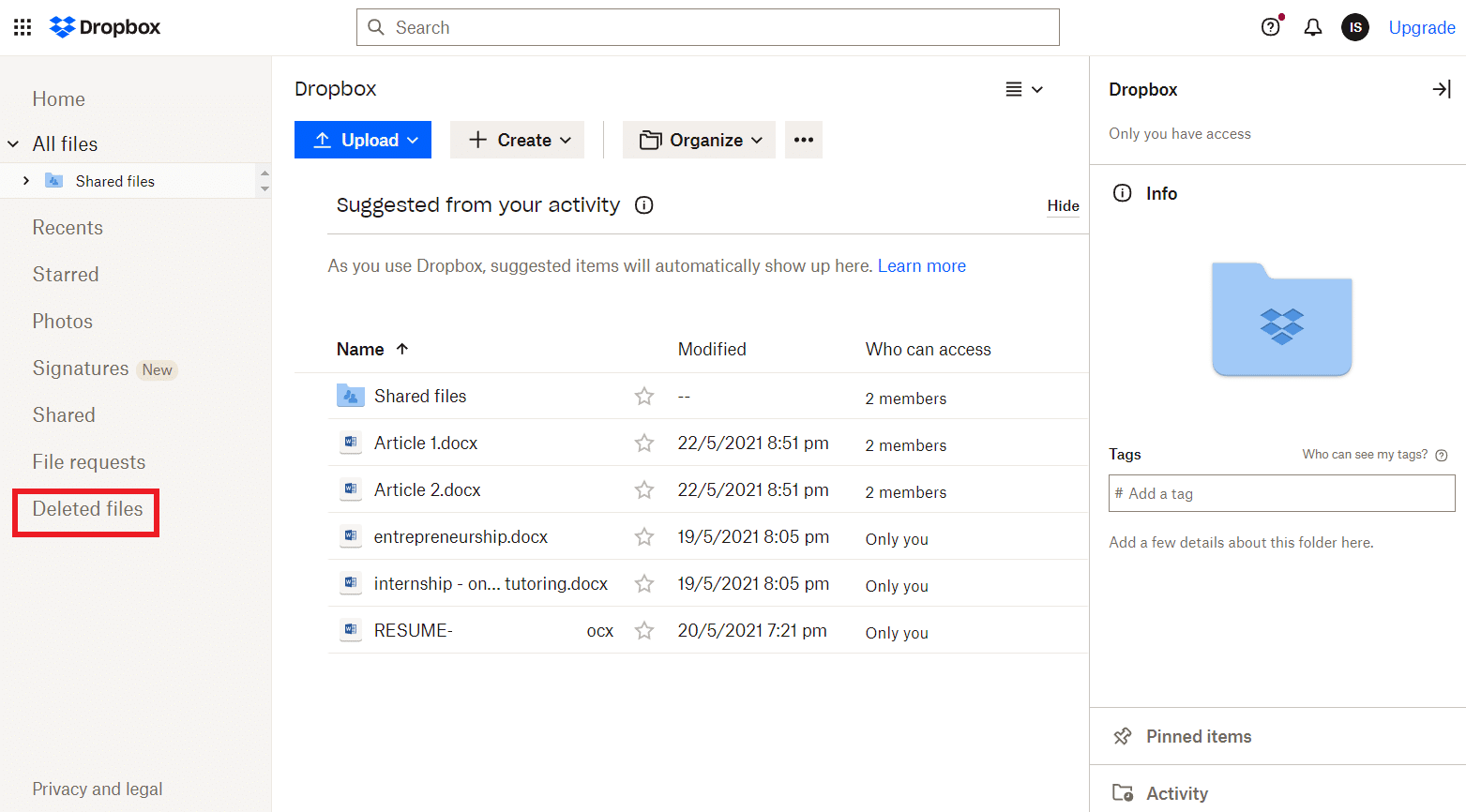
2.現在,選擇已刪除的文件,然後單擊右側的永久刪除選項。
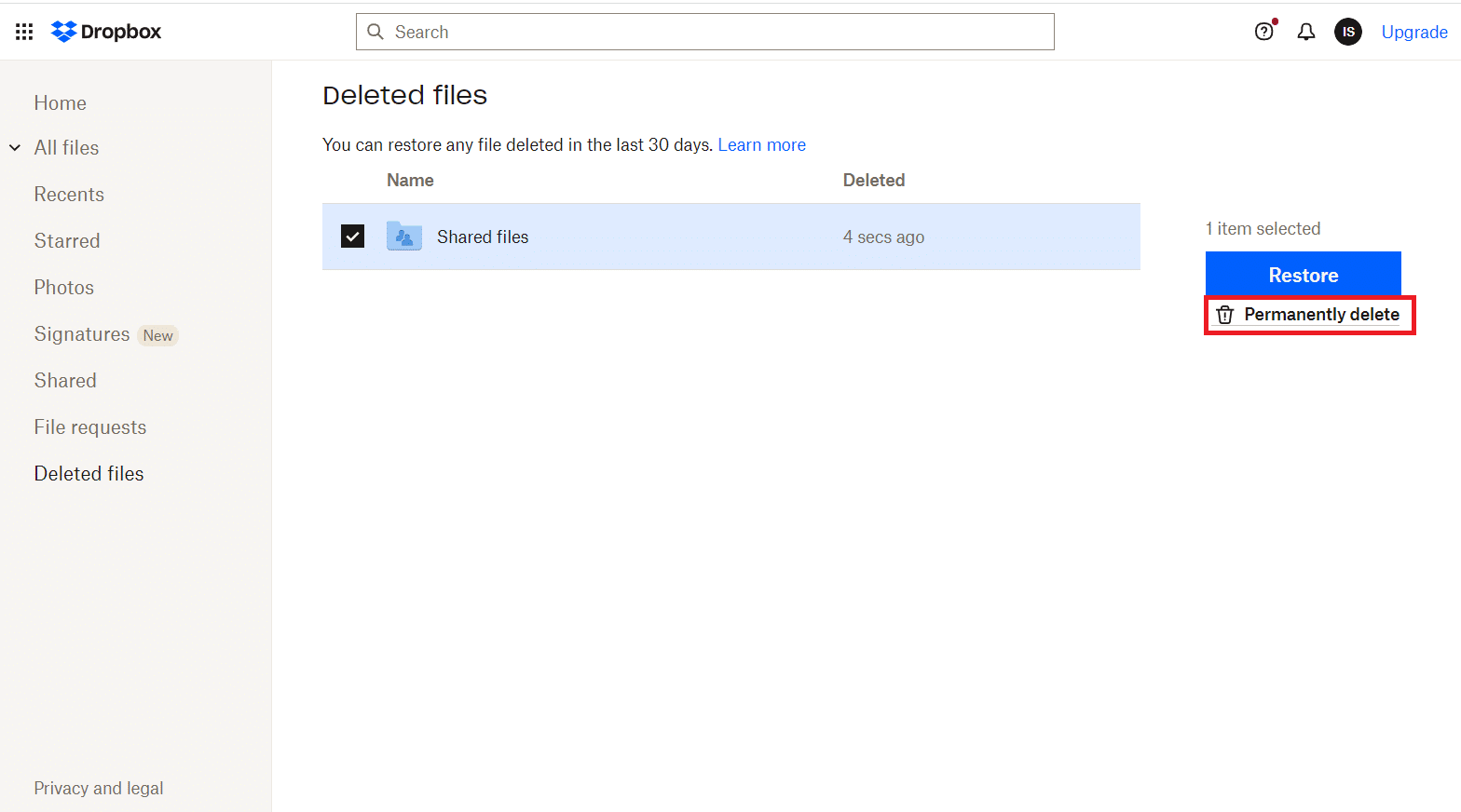
方法 4:清除 Dropbox 緩存
過多的 Dropbox 緩存也不是一個好兆頭,有時還會導致空間不足。 清除 Dropbox 緩存將為您的設備和更多文件騰出空間。 即使 Dropbox 會在三天后自動清除其緩存, 有時,即使刪除文件和信息後,此可用空間量也不會增加。 因此,通過刪除文件來清除緩存是您必須選擇的選項。 您還可以參考我們關於此主題的獨家文檔,如何刪除 Dropbox 緩存。
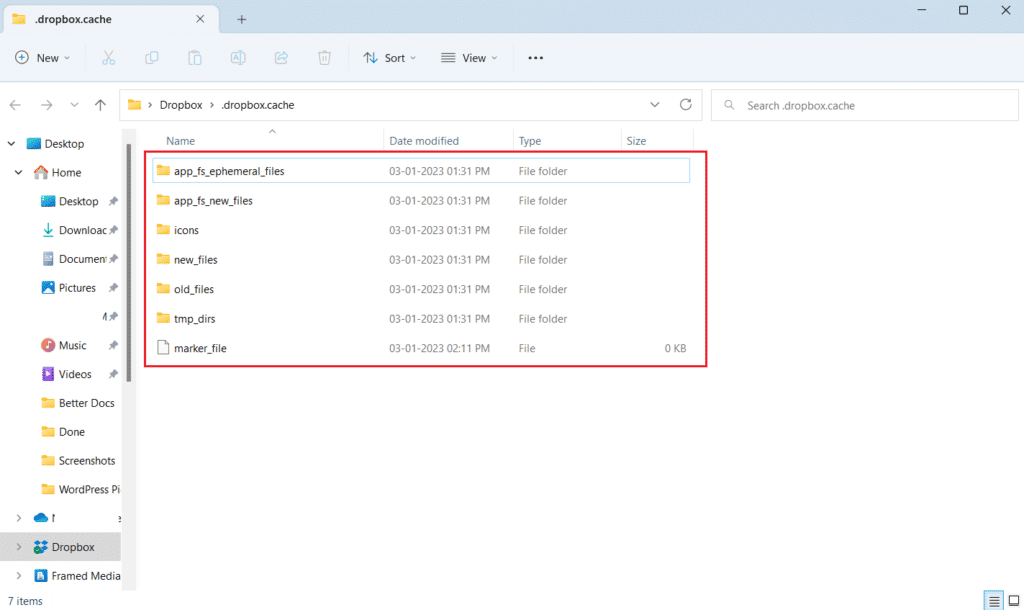
另請閱讀:修復 Dropbox 在 Windows 10 中下載文件時出錯
方法 5:開始使用 Dropbox
Dropbox 說空間不足,但也可以通過完成 Dropbox 入門清單來解決。 此清單將為您提供 250MB 的獎勵,最終將在平台上為您提供更多空間。 您可以通過在電腦、移動設備和筆記本電腦等不同設備上安裝 Dropbox 來完成此核對清單。 這樣做會給您帶來更多獎金和額外的帳戶空間。

1. 登錄您的 Dropbox 帳戶後,導航至“開始使用”頁面。
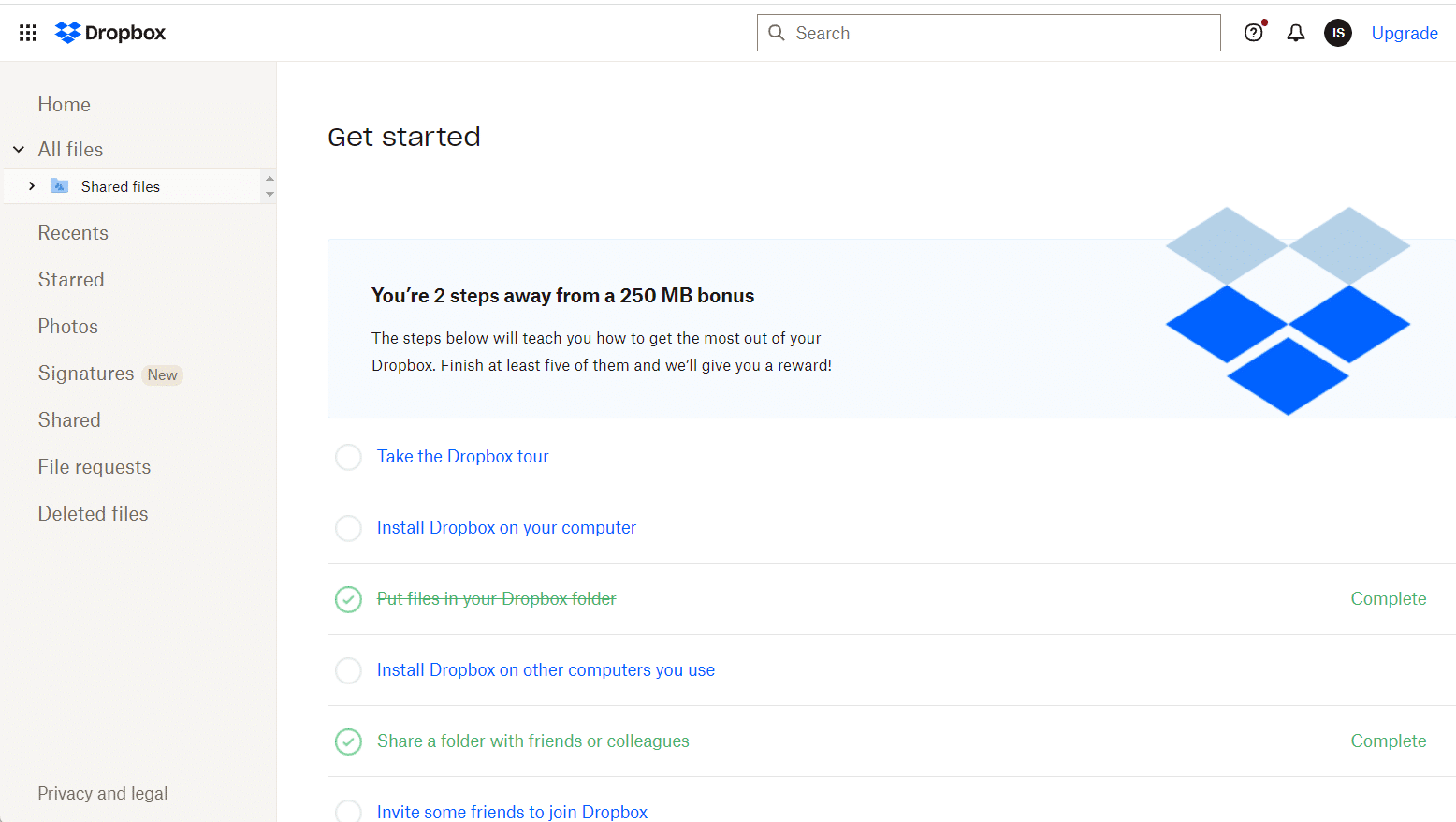
2. 現在,完成其中列出的至少5 個任務即可獲得 250MB 的獎勵。
方法六:邀請好友
您還可以通過邀請您的朋友加入應用程序來修復 Dropbox 沒有足夠的空間來訪問共享文件夾。 在與您的朋友或家人分享您的唯一鏈接時,每位註冊並在其設備上安裝 Dropbox 的人都將獲得 500 MB 的額外空間。 通過邀請 32 個人,您可以獲得總共 16 GB 的空間,而且無需支付任何費用。 此額外空間在您的帳戶中不會過期。 要邀請您在 Dropbox 上的朋友,請按照以下步驟操作:
1. 在網絡上登錄您的Dropbox 帳戶。
2. 現在,單擊主頁上的個人資料名稱圖標並打開設置。
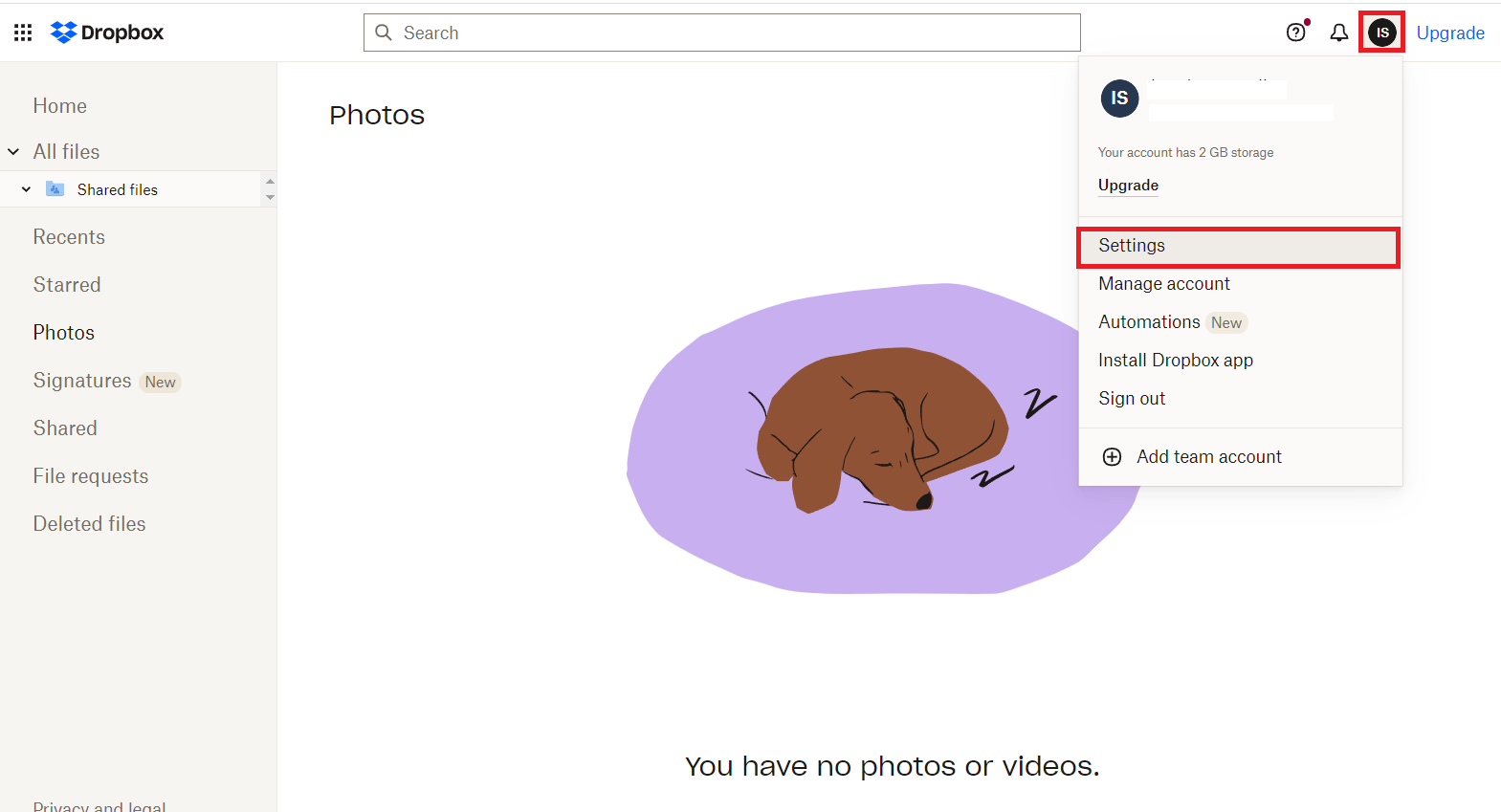
3. 接下來,單擊頂部的“推薦朋友”選項卡。
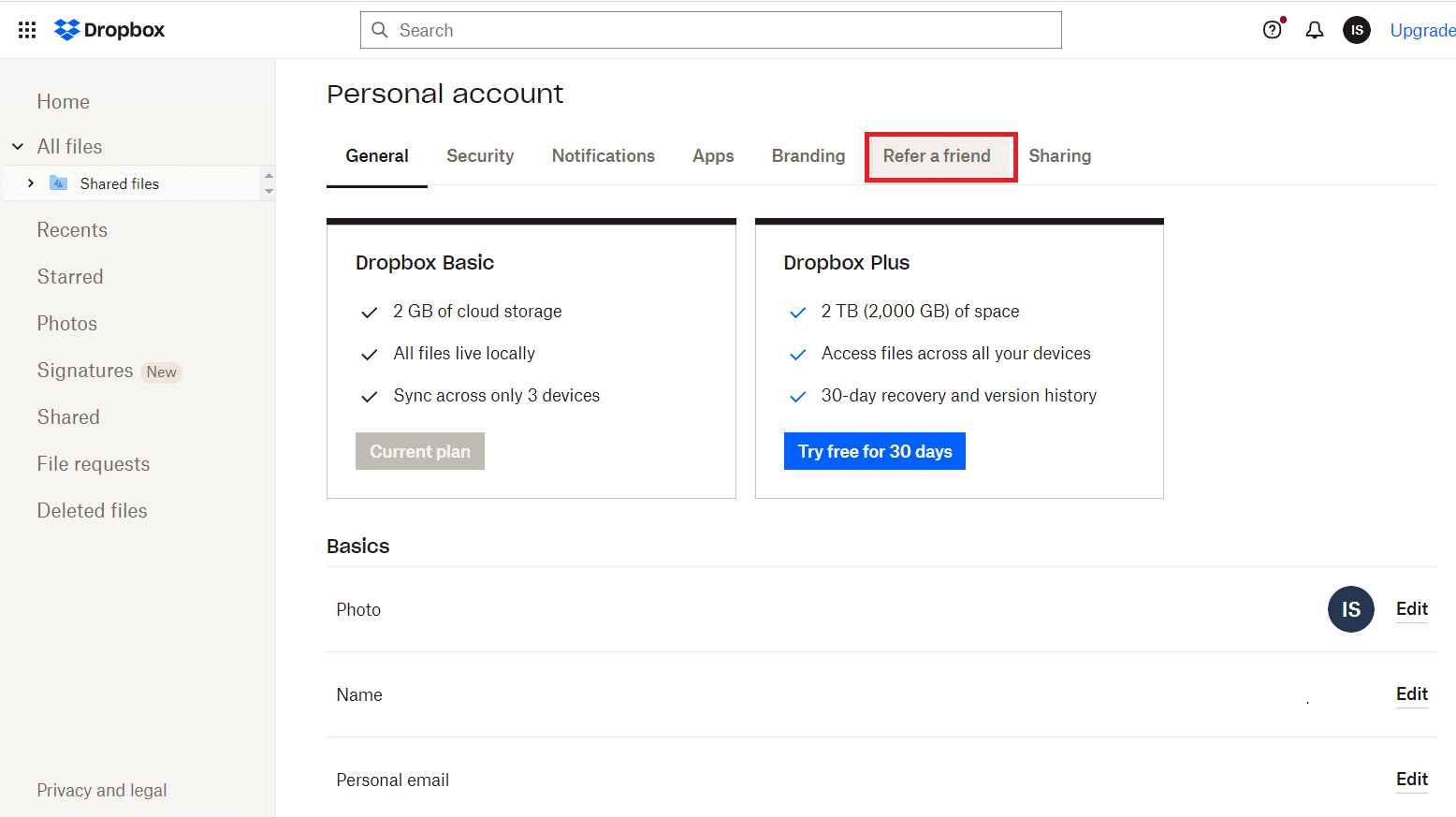
4. 現在,複製鏈接,輸入您朋友的電子郵件 ID ,然後點擊發送。
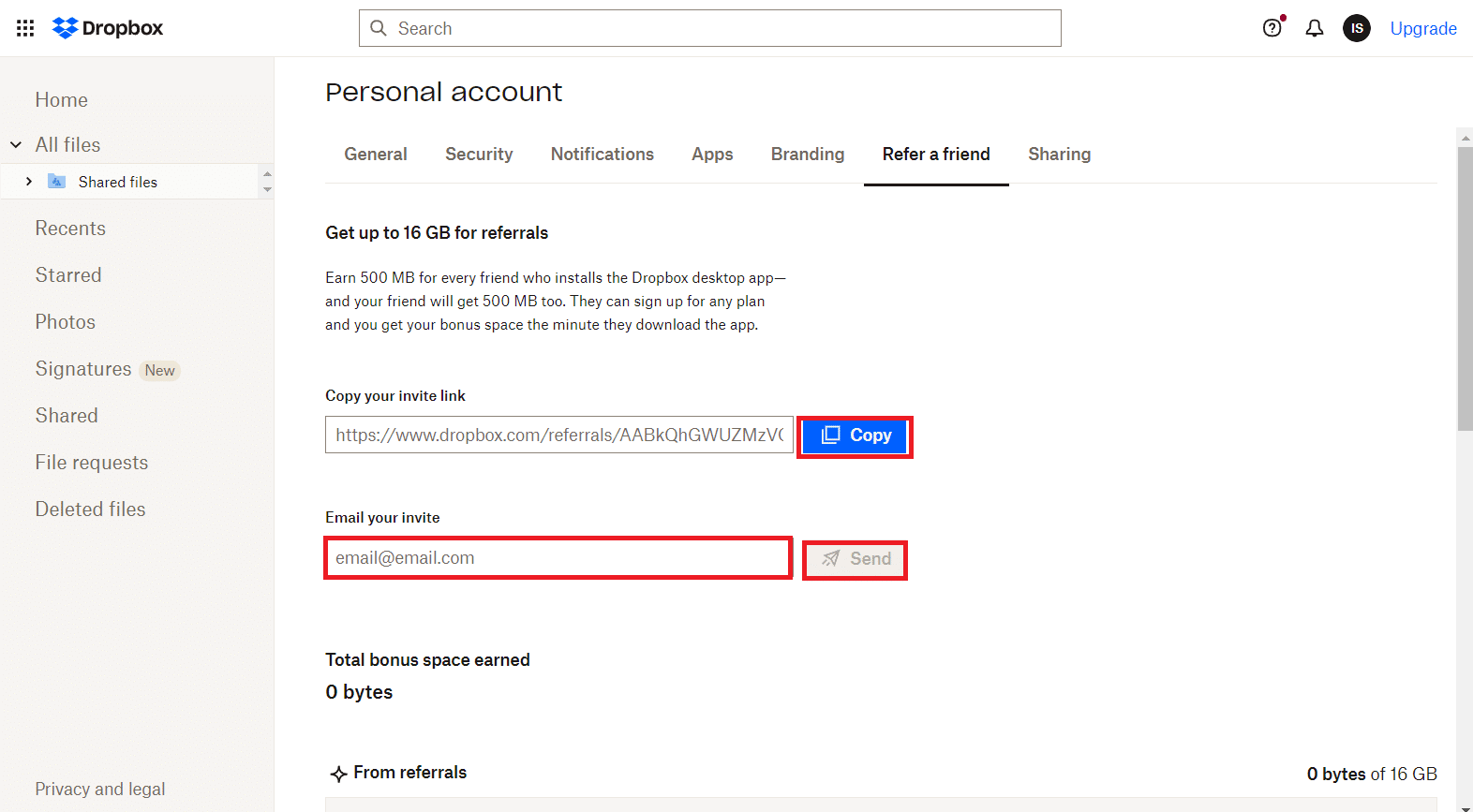
您可以與其他朋友重複此操作,並在平台上獲得一些額外空間。
另請閱讀: 20 個最佳免費在線文件共享和存儲站點
方法 7:升級到 Dropbox Plus
如果您到目前為止一直在使用免費版本,也可以簡單地升級到 Dropbox Plus 版本。 免費版僅提供2GB的可用空間。 而Dropbox的Plus計劃支持2TB(2000GB)的空間,足以滿足用戶的需求。 雖然此付費版本允許您在前 30 天使用它,但您最終必須每月支付 9.99 美元,該費用按年計費。 要更新到 Dropbox Plus,請按照以下步驟操作:
1. 在Dropbox首頁,點擊右上角的升級選項。
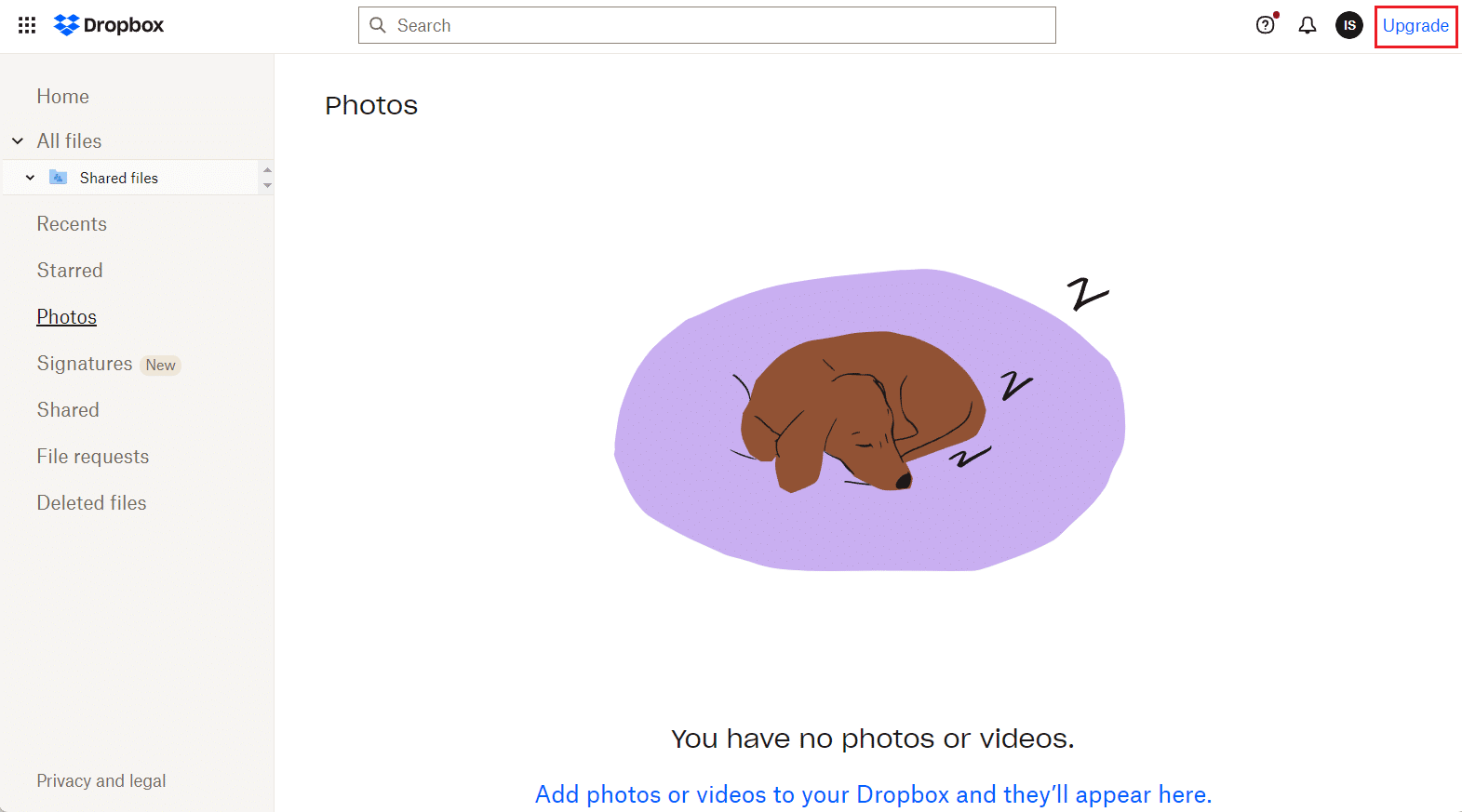
2. 現在,點擊 Plus 計劃下的立即購買。
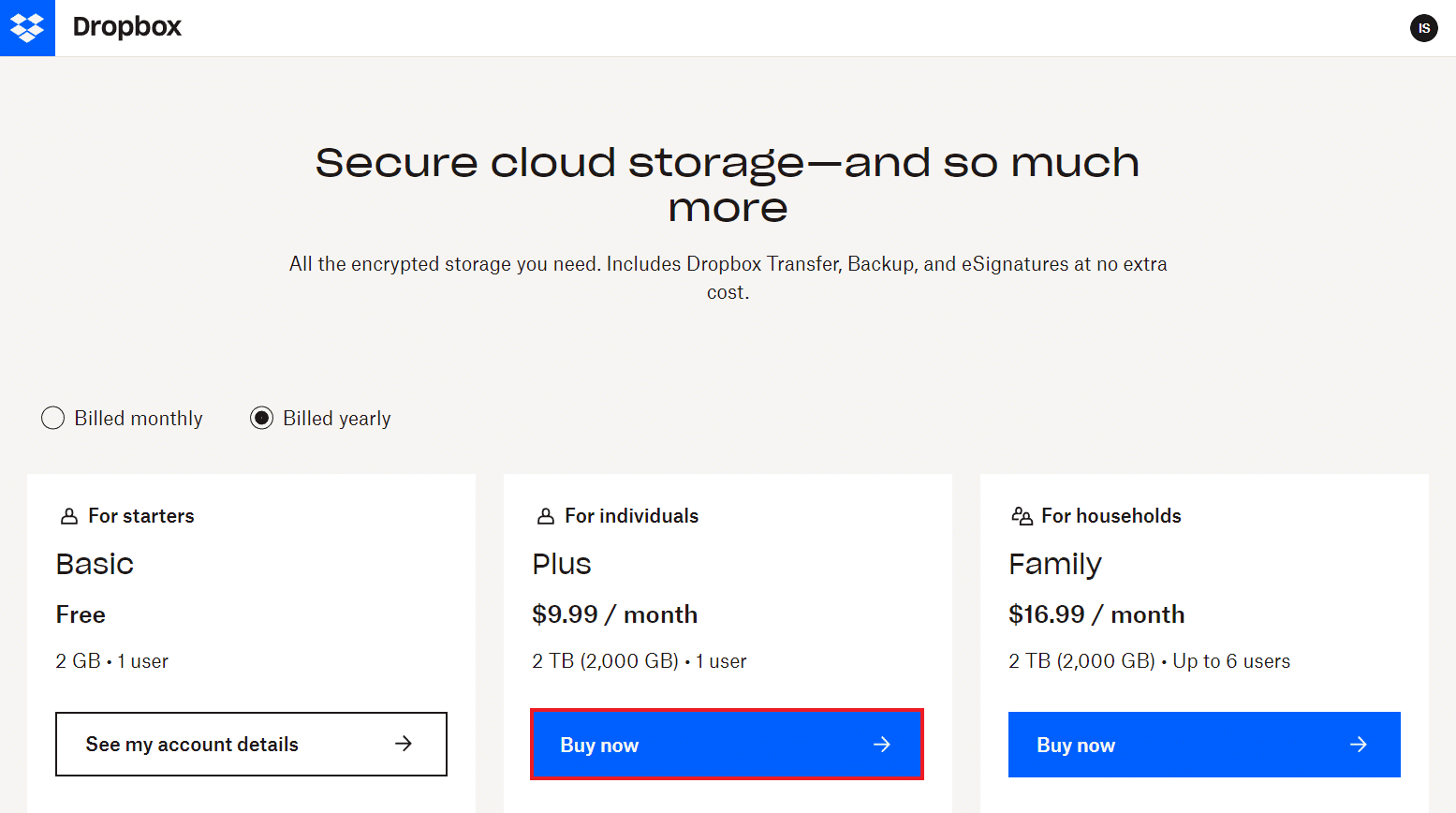
此外,完成付款詳情並按年支付 Plus 計劃,以享受額外空間的好處。
方法 8:告訴 Dropbox 雲服務
這也是在 Dropbox 上獲得更多空間並解決 Dropbox 沒有足夠空間訪問文件夾錯誤的常用方法。 它包括告訴 Dropbox 您為什麼喜歡這項服務。 此方法將使您的 Dropbox 帳戶獲得額外的 125 MB 空間。
1. 首先,導航至桌面上的獲取更多空間頁面。
2. 現在,向下滾動並單擊Tell us why you love Dropbox 。
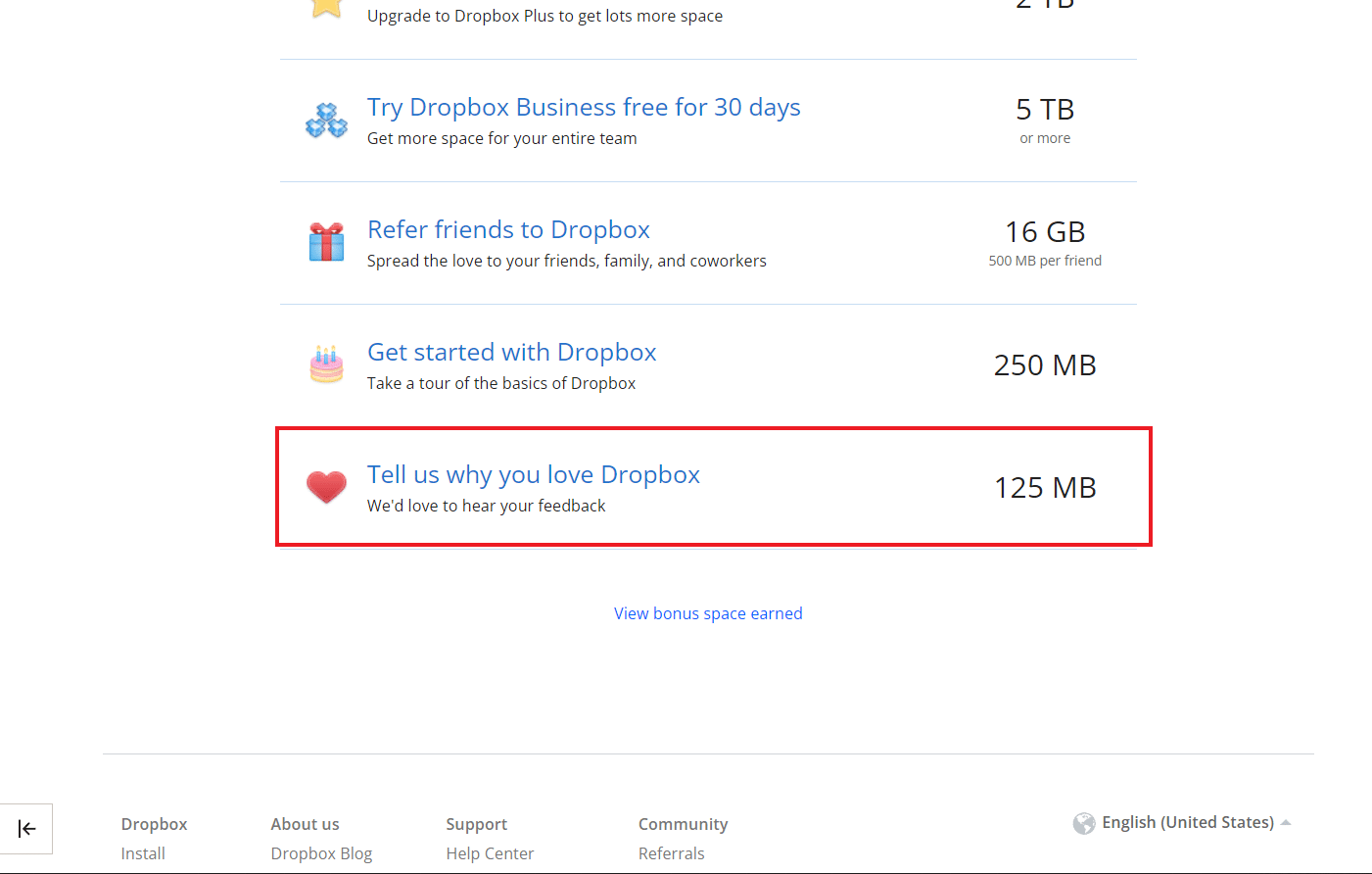
3. 在框中填寫原因,然後單擊發送到 Dropbox 。
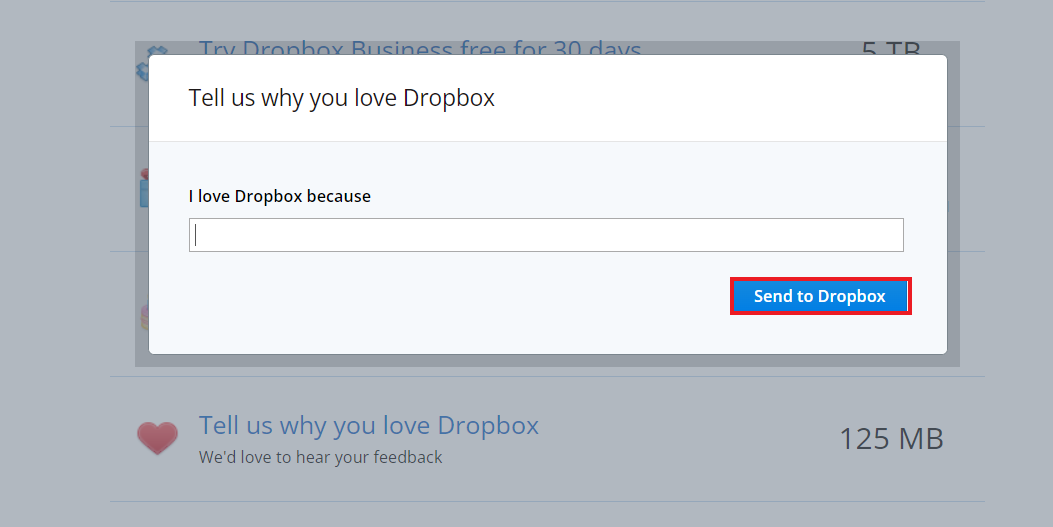
另請閱讀:如何將自己從 Dropbox 組中刪除
方法 9:為 Dropbox 社區論壇做貢獻
最後,您還可以選擇為 Dropbox 社區論壇做貢獻。 這可以通過幫助社區的其他成員並獲得喜歡或突出顯示您的答案來完成。 如果您的回答值得關注,您很可能會獲得 Mighty Answer 徽章作為獎勵。 獲得此徽章將使您的 Dropbox 帳戶獲得1GB的額外空間。
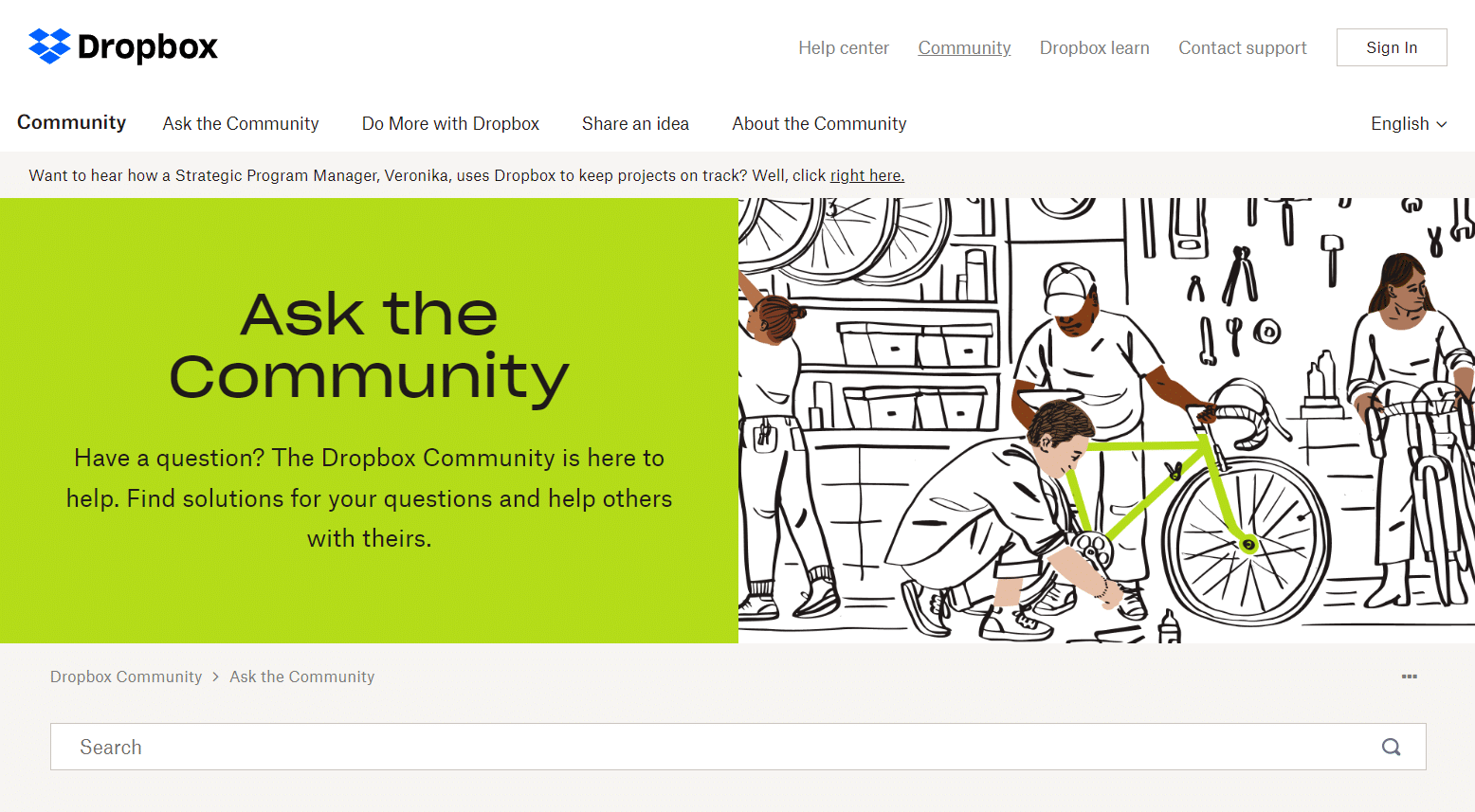
常見問題 (FAQ)
Q1。 Dropbox 有什麼好處?
答。 Dropbox 是一種工具,可讓您在幾秒鐘內與他人共享重要文件。 您還可以與多個用戶共享文件並將您的信息存儲在平台上。
Q2。 Dropbox 的缺點是什麼?
答。 Dropbox 的一些缺點包括可用空間 (2GB) 少、付費計劃昂貴和安全投訴。
Q3. Dropbox 是如何運作的?
答。 Dropbox 是一種雲存儲服務,允許用戶將任何文件存儲在遠程服務器上。 它允許用戶從任何設備訪問他們的文件。
Q4. 為什麼我無法訪問共享的 Dropbox 文件夾?
答。 無法訪問共享的 Dropbox 文件夾是由於沒有足夠的空間來接受與您共享文件夾的人的邀請。
Q5. 為什麼我無法訪問 Dropbox 上的文件?
答。 如果您無法訪問 Dropbox 上的文件,則必須檢查您的瀏覽器是否與 Dropbox 不兼容。
受到推崇的:
- 修復現代戰爭 2 中的開發錯誤 615
- 修復 Google Chrome 中的 ERR_HTTP2_PROTOCOL_ERROR
- 如何刪除 Dropbox 緩存
- 如何解決 Windows 10 中的 Dropbox com 錯誤 413
這結束了我們關於Dropbox not enough space to access folder 的指南。 我們希望您能夠借助上述方法在您的 Dropbox 帳戶上獲得一些額外空間。 如果您有其他建議或疑問,請隨時將其留在下方。
